ssh
ssh是专门为远程登录提供的一个安全性协议,常用于远程登录,想要使用ssh服务,需要安装相应的服务端和客户端软件,当软件安装成功以后就可以使用ssh命令了,以后可以通过远程登录之间操作远程的服务器。
远程登录效果图:

软件安装步骤:
- 假如Ubuntu作为服务端,需要安装ssh服务端软件. 执行命令:
sudo apt-get install openssh-server
ssh -V. # 查看是否安装成功 - 客户端电脑如果是 macOS 系统则不需要安装 ssh 客户端软件,默认已经安装过了,直接可以使用 ssh 命令
- 客户端电脑如果是Windows系统则需要安装OpenSSH for Windows这个软件
ssh命令格式:
ssh 用户名@ip地址
ssh命令效果图:
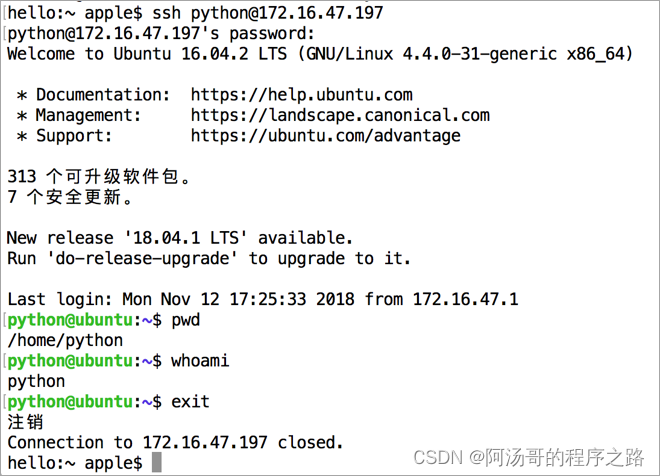
说明:
- 在一台电脑上可以安装安装ssh客户端和ssh服务端软件
- 在Ubuntu安装ssh客户端命令: sudo apt-get install openssh-client
scp
scp命令格式:
-
远程拷贝文件
scp 本地文件 远程服务器用户名@远程服务器ip地址:指定拷贝到远程服务器的路径 scp 远程服务器用户名@远程服务器ip地址:远程服务器文件 指定拷贝到本地电脑的路径 -
远程拷贝目标
scp -r 本地目录 远程服务器用户名@远程服务器ip地址:指定拷贝到远程服务器的路径 scp -r 远程服务器用户名@远程服务器ip地址:远程服务器目录 指定拷贝到本地电脑的路径 -r 表示递归拷贝整个目录
本地文件远程拷贝到服务器效果图:

服务器文件远程拷贝到本地效果图:
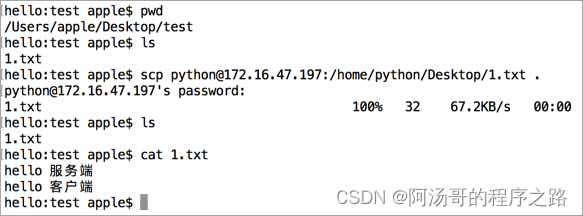
本地目录远程拷贝到服务器效果图:

服务器目录远程拷贝到本地效果图:
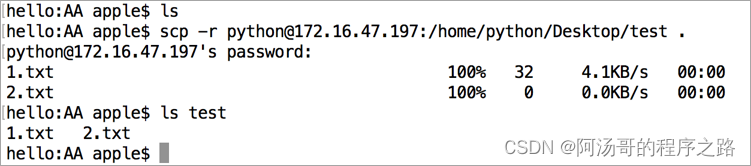
免密码方法

-
将公钥证书id_rsa.pub复制到机器Server2的root家目录的.ssh子目录中,同时将文件名更换为authorized_keys(注:如果server2已经有了authorized_keys,说明接受过其他服务器的申请,这时候需要将server1的id_rsa.pub的内容追加到server2的authorized_keys后面,用cat /root/.ssh/a_rsa.pub >> authorized_keys)
-
如果需要server2也实现,需要在server2上执行同样过程
rsync通过远程ssh实现数据备份
通过远程shell访问,实现数据同步备份
拉–即将远程服务器上的数据同步到本地服务器上。
推–即将本地服务器上的数据同步到远程服务器上。
语法格式:
拉操作==》 rsync 选项 用户名@备份源服务器IP地址:备份源目录 目标目录
推操作==》 rsync 选项 备份源目录 用户名@目标服务器IP地址:目标目录
环境:
本地服务器为:DataServer、 IP地址为:192.168.88.8
远程服务器为:BackupServer、IP地址为:192.168.88.10
交互备份
拉操作==》
1、将远程服务器BackupServer上的/AppBackup目录里的文件和目录备份到本地服务器DataServer上。
查看远程服务器备份源目录信息
[root@BackupServer ~]# ll /AppBackup/

rsync实现将远程服务器上的数据同步到本地服务器上
[root@DataServer~]# rsync-avzP root@192.168.88.10:/AppBackup/ /App/
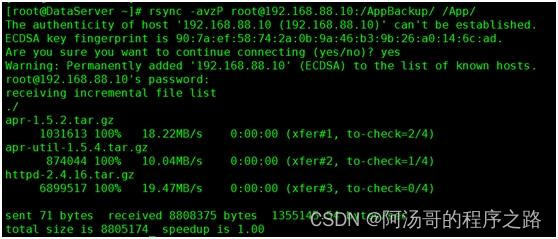
查看本地服务器目标目录信息
[root@DataServer ~]# ll /App/

推操作==》
2、将本地服务器DataServer上的/Data目录里的文件和目录备份到远程服务器BackupServer上。
查看本地服务器备份源目录信息
[root@DataServer ~]# ll /Data/
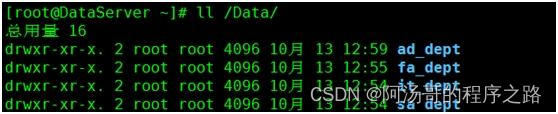
rsync实现将本地服务器上的数据同步到远程服务器上
[root@DataServer ~]# rsync -avzP /Data/root@192.168.88.10:/Backup/
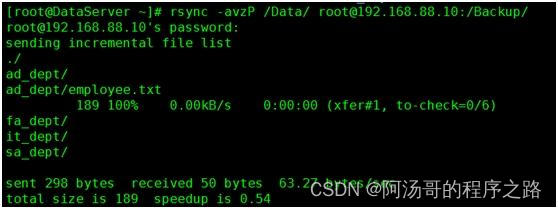
查看远程服务器备份目标目录信息
[root@BackupServer ~]# ll /Backup/
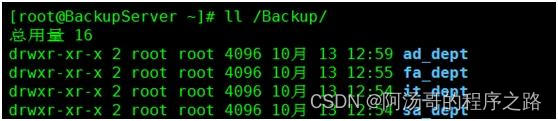
无交互备份
1、创建ssh**
[root@BackupServer ~]# ssh-******
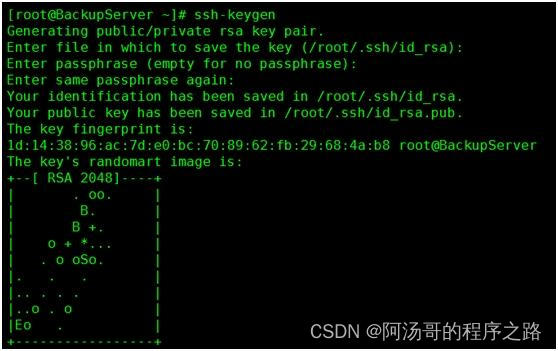
2、拷贝ssh**
[root@BackupServer ~]# ssh-copy-id root@192.168.88.8

3、测试不需要输入密码即可登录
[root@BackupServer ~]# ssh root@192.168.88.8

4、测试不需要输入密码即可备份
[root@BackupServer ~]# rsync -avzP root@192.168.88.8:/Data/ /Backup/
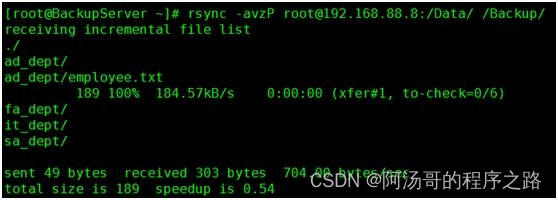
scp和rsync的区别
rsync默认是只拷贝有变动的文件,scp是全量拷贝,所有rsync很适合做增量备份。
scp是加密传输,rsync不是。






















 8453
8453











 被折叠的 条评论
为什么被折叠?
被折叠的 条评论
为什么被折叠?








